Неправильное правило брандмауэра ccleaner
Обновлено: 08.07.2024
Сподвигнуло меня на этот краткий эксперимент бесконечные споры о пользе "оптимизаторов".
Сегодня будем сравнивать результаты работы популярной программы для очистки и оптимизации операционной системы - ccleaner.
В частности популярно мнение, о том, что ccleaner, в отличие от конкурентов, реально чистит и системе не вредит.
А вот штатная утилита очистки от Microsoft якобы плоха, да и чистит не важно.
Тоже так думаете?
Понимаю.
Дано:
Windows 10 PRO * 86
Ничем не выделяющийся набор софта : браузеры, почтовые клиенты и так далее.
Качаем свежую версию ccleaner с официального сайта, само собой берем free - во первых, так делает большинство, во вторых надо сначала бесплатную версию заценить, прежде чем покупать )
Запускаем, производим анализ.
Действуем!
Программа требует закрыть браузеры и, спустя некоторое время, рапортует о том, что анализ успешно произведен и возможно освободить порядка трех гигабайт на диске!
Да, будьте бдительны - внимательно смотрите на галочки в интерфейсе программы, что бы случайно не удалить нужные файлы.
Например файлы дампов памяти, файлы записи журналов Windows и так далее.
Такого рода файлы пригодятся вам для диагностики системы или программ в случае возникновения проблем. Но если их удалить - со временем появятся свежие.
Далее запускаем стандартную утилиту очистки диска в составе операционной системы Windows - %windir%\system32\cleanmgr.exe
Первоначальный анализ показал довольно скромный результат на фоне ccleaner.
А именно - 391 мегабайт файлов, доступных для безболезненной операции удаления с целью высвободить дополнительное свободное место на жестком диске в разделе с установленной операционной системой.
Обратите внимание - в верхней части окна отображается общий объем доступных для удаления программой очистки дисков файлов, а ниже - объем выбранных для удаления файлов.
Поставим в уме галочку на этом моменте и нажмем кнопку "Очистить системные файлы".
Результат уже более серьезный, верно?
792 МБ.
То есть уже нам предложено высвободить до 792 МБ на жестком диске!
Догадываетесь, почему изначально системная утилита скрыла часть данных?
Нет? Ну тогда давайте пойдем дальше.
А дальше жмем кнопку "Дополнительно" и видим возможность дополнительно высвободить место на жестком диске удалив все созданные точки восстановления, кроме последней.
Так же нас при этом честно предупреждают о том, что в этих файлах хранятся важные данные и копии файлов, которые помогли бы при восстановлении утраченных файлов или непосредственно самой операционной системы при ее внезапной неисправности.
Грубо говоря программа очистки Windows часть опций изначально скрывает, что бы уберечь неопытного пользователя от необдуманных действий.
Но дает возможность воспользоваться этим опционалом при чуть более сильном желании)
Ну что, сравним с тем, что нам предложила очистить программа ccleaner?
Очевидно, что родная утилита очистки дисков дает куда более широкий диапазон действий при удалении данных в своей категории, а ccleaner - в своей.
Почему? Взглянув на список доступных к удалению файлов по версии ccleaner видно, что это временные файлы, дампы, отладочная информация и все в таком роде.
Что нам предлагает удалить штатная утилита очистки Windows?
Частично повторяя то же что и ccleaner, имеет некоторые отличия.
Все точки восстановления, кроме последней + теневые копии, временные файлы установки Windows, ненужные пакеты драйверов.
Кстати, советую снять галочки со всех пунктов, упоминающих словосочетание "Меню пуск" в системах Windows 8 -10.
Этот компонент достаточно нежен и капризен, случайно что то удалив можно лишиться меню "Пуск" или ее компонентов. Я тоже сталкивался с этим, восстановить не так то просто, признаю честно.
Не стану утверждать, что это произошло именно из за очистки с помощью ccleaner, но все же. Значимых объемов вы не освободите, но рисковать не стоит.
Итак, вернувшись к сравнению возможных удаляемых файлов мы приходим к выводу, что ccleaner в основном чистит временные файлы программ и находит больше файлов.
Как посмотреть из какого места и что конкретно удаляет ccleaner?
Все довольно просто - выделяем мышкой нужный пункт, далее делаем клик правой кнопкой. Все прекрасно видно, если от нас разработчики ничего не скрыли.
А если еще раз кликнуть правой кнопкой мыши - можно выбрать пункт меню "Открыть папку". Что, собственно, и произойдет.
Думаю, что на этом вопросы о том, как можно посмотреть что и где чистит одна из упомянутых программ должны иссякнуть.
Ну да ладно.
Перейдем к так широко популярной в сети очистки реестра.
Точнее, пока анализу. Я лично вообще не сторонник таких операций и считаю, что реестр если и нужно чистить, то когда к этому есть показания и строго под присмотром опытного человека, а не автоматике заложенной в код программы.
Сбои в работе софта, вирусное заражение и так далее.
После анализа мы получаем длинный список, у меня он вот такой:
1) Ошибки путей приложения .
Открываем путь в реестре и куда мы попадаем? В историю запускаемых программ.
Почему это отмечается как ошибки - не ясно. И как же они должны были отобразиться на работоспособности системы?
Тут мы всего лишь видим историю запускаемых программ с их месторасположением на жестком диске. Какие то из них уже отсутствуют.
Но это история, эдакий лог, если хотите, который ведет помощник совместимости.
Можно было бы назвать удаление такой информации как то иначе. И более того, сильно сомневаюсь, что это как то облегчит жизнь моему компьютеру.
2) Ошибки удаления приложений.
По факту - остаточные записи после инсталляции/ деинсталляции программ.
Uninstall Registry Key (Windows)
Хорошо, если указываются ссылки на отсутствующий софт, то почему только на тот, от которого остались служебные записи?
На скринах отчетливо видно, что заданные пути отсутствуют. В логе они тоже не отображены, хотя точно являются остаточным мусором, который можно смело удалить.Но ccleaner это отчего то игнорирует.
Ведь принцип то ясен:
3) Снова следующий пункт.
Устаревший раздел реестра.
Открыл, посмотрел - Майл ру. Не осилил понять, в чем же он устарел.
Находится в списке софта.
4) Неверное правило брандмауэра.
Полистав понял, что сюда опять попадает все, на что не найдены определенные ссылки в реестре.
Можно удалять, в принципе.
Но вот самый интересный пункт:
5) Именно - неверные расширения фалов.
Я решил проверить, в чем же тут неправильность записи о расширении файлов.
Возьмем расширение файлов .bak
На него ссылается раздел реестра
Программа предлагает сохранить резервную копию части реестра - сохраняем, и вы делайте так всегда, если решитесь на эксперименты с реестром.
Просто добрый совет.
Я сохранил, решил проверить содержимое резервной копии. Угадайте, что там? А ничего!
Я еще раз повторил операцию. Результат тот же!
Это, безусловно плохо - когда нельзя откатить изменения обратно из созданного бэкапа. Надеюсь, что на других системах такой проблемы нет.
Знаете что? Раздел реестра просто удаляется!
А потооомм . система его автоматически восстанавливает при эксплуатации расширения.
Конечно, удалить такую запись можно. но это бессмысленно. Да и на скорости работы это так же абсолютно никак не скажется, будь то хоть 1000 таких записей.
Если честно я вообще не вижу смысла в так называемой "оптимизации" реестра - полезная нагрузка от таких операций никем не доказана, а вот риск есть.
Чистить его надо с умом и тогда, когда это требуется.
В завершение темы давайте все таки выполним очистку диска?
Объем свободного места до:
После:
(С учетом того, что после последнего сканирования два часа компьютер еще эксплуатировался, добавляя все новые объемы временных файлов. Но погрешность минимальная - ровно потому, что работал только один браузер и с одной единственной вкладкой. Ccleaner висел в режиме ожидания, остальной софт был по максимуму остановлен и выгружен. )
Потерялось где то примерно 300 мегабайт, что можно списать на особенности windows 10, выявленные при тесте.
Другими словами, заявленные при анализе 2 913 МБ оказались гораздо ближе к истине, чем данные от штатной утилиты очистки диска Windows.
Ccleaner так же может очистить дампы, файлы журналов и т.д., не нашел в ее возможностях реализацию очистки данных непосредственно за компонентами системы.
Их я уже упоминал: контрольные точки, теневые копии, ненужные пакеты драйверов, загруженные установочные файлы программ, центра обновлений.
У обоих программ отсутствует функция очистки хранилища компонентов Windows, но это можно сделать с помощью обычной командной строки и встроенного софта.
1) Ccleaner удобна и проста в эксплуатации - да
2) Ccleaner находит и удаляет временные файлы - да
3) Ccleaner во всем лучше штатной программы очистки диска - нет.
Она более комфортна, но при этом штатную программу очистки диска можно запускать дополнительно, что бы (при желании) высвободить дополнительные байты на своем диске.
4) Ccleaner может сломать систему - не доказано. А значит будем считать, что нет.
5) Ccleaner чистит реестр и ускоряет за счет этого работу компьютера - нет.
Говорят, что это было актуально для Windows XP, правда или нет сейчас сложно сказать. Если у вас стоит Windows 7 и выше - тогда не нужно этого делать.
Да, я годами не чистил реестр и ничего не случилось, система работает достаточно быстро и без проблем.
Как уже и говорил ранее - чистим только адресно и только по необходимости. А если не понимаете в этом ничего - лучше обратитесь на специализированные форумы, где вам помогут бесплатно.
Например на тот форум, который вы сейчас читаете.
Тут, скорее, вопрос в собственном комфорте и предпочтениях.
С этим, думаю, уже каждый определится сам.
Программа "CCleaner" - что означает при очистке реестра проблема: "Неверное правило брандмауэра"?
Стоит ли удалять ключи реестра при проблеме "Неверное правило брандмауэра"!?
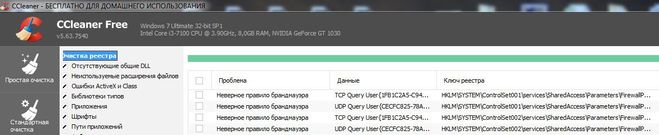
Брандмауэр это то же самое, что и файерволл, только по-немецки. Программа, защищающая операционную систему компьютера от внешних угроз и воздействий.
Очень вероятно, что каким-то образом сбились настройки этого самого бранмауэра или повреждён программный код, не исключено что это произошло из-за вируса.
Удаляйте, хуже не будет. Если программа жизнеспособна, потом настроите её заново, поставите установки "по умолчанию". Если исполняемый модуль программы повреждён, она всё равно корректно работать не будет.
Фраза стала известной во многом благодаря фильму под названием "Аполлон-13", повествующему о реальной исторической ситуации в космосе, связанной с серьёзной поломкой на космическом корабле, вследствие чего возникла угроза для жизни экипажа. Во время переговоров с центром на Земле, который находится в Хьюстоне, звучала именно эта фраза. И сейчас она иногда очЕнь умело выворачивается в разговор, означает трудности, но все же через призму юмора.
В обувных магазинах и в супермаркетах есть в продаже большое количество разнообразных красок в форме спреев, в том числе не только для кожи, но и для замши и нубука, которые к тому же часто обладают еще и водо- и грязеотталкивающим эффектом.
Правда, если Ваша обувь розового или салатового цвета, то подходящий спрей Вы вряд ли найдете. Обычно эти краски-спреи представлены черным и коричневым цветом.

Такое бывает, например, если в ухо попала вода. Данный симптом проходит через сутки-двое, когда вода около барабанной перепонки полностью высохнет. При серных пробках после приёма душа, симптомы могут продолжатся длительное время. В редких случаях причиной может быть нарушение кровообращения во внутреннем ухе. Если серных пробок нет и после душа прошло 24 часа, а звуки в ухе остаются, то необходимо посетить лор-врача.
Есть такая программка, WizMouse, которая, среди прочих функций, дает возможность сменить направление скроллинга страницы. Так что, может вам это поможет? На этом же сайте есть и другие интересные программы.
Эта программа есть и на "софтпортале" - WizMouse на softportal, тут уже описание на русском (что удобнее для тех, кому английский неинтересен). Народ в комментариях программу хвалит.
Также, есть и другие способы поменять направление скроллинга, но они связаны с вмешательством в реестр Windows, что неудобно и "чревато".
Ложь часто оборачивается против человека. И ложь во спасение в том числе. Кто меня просит спасать кого-то таким образом? Почему я решаю, что для этого человека лучше будет не знать правду. Кто я такая, чтобы решать за него. Так что если я решаю солгать кому-то, я должна быть готова к тому, чтобы понести определенную ответственность, когда (и если) моя ложь откроется. И если на меня обидятся за это и не поймут моих благородных порывов - что ж, пусть так.
Windows 10 включает несколько функций безопасности для поддержания безопасности компьютера и защиты данных от вредоносных программ и хакеров. Одной из таких функций является Брандмауэр Windows, который помогает предотвращать несанкционированный доступ к вашему компьютеру и блокировать потенциально вредоносные приложения.

Хотя в большинстве случае Брандмауэр работает стабильно и надежно, иногда вы можете столкнуться с проблемами. Например, возможен сбой запуска служб Брандмауэра или возникновение ошибки 80070424 или ошибки сервиса 5 (0x5). Кроме того, иногда приложения или функции, например, средство подключения к удаленному рабочему столу (Remote Assistant), могут потерять доступ к общим файлам и принтерам из-за ошибочной блокировки системным фаерволом.
Если вы наткнетесь на любую из этих или подобных проблем, вы предпринять несколько действий. Вы можете использовать инструмент “Устранение неполадок брандмауэра Windows”, который является автоматизированным средством сканирования и устранения распространенных проблем. Также доступен сброс настроек брандмауэра по умолчанию и ручное управление сетевым доступом приложений, заблокированным Брандмауэром.
Чтобы диагностировать и устранить проблемы с Брандмауэром, используйте следующие шаги:
- Загрузите средство устранения неполадок брандмауэра Windows с сайта Microsoft.
- Запустите файл WindowsFirewall.diagcab, дважды щелкнув по нему.
- Нажмите Далее.
- В зависимости от результатов поиска, выберите опцию, которая исправит проблему.
- Если все сработало успешно, нажмите кнопку “Закрыть”, чтобы завершить работу со средством устранения неполадок.
Затем вы можете найти дополнительную информацию о проблеме с помощью поисковых систем или обратиться за помощью в комментариях ниже.
Как сбросить настройки Брандмауэра Windows

Если средство устранения неполадок брандмауэра Windows не смогло обнаружить проблему, то скорее всего она связана с конкретным параметром в системе. В данном сценарии, вы можете попытаться удалить текущую конфигурацию и вернуть настройки по умолчанию.
Важно: после восстановления настроек по умолчанию, может потребоваться повторная настройка приложений, которые запрашивают доступ к сети через фаервол.
Чтобы вернуть настройки брандмауэра по умолчанию, проделайте следующие шаги:
Откройте панель управления (нажмите клавишу Windows и введите фразу “Панель управления”).
После того, как выполните эти шаги, будут восстановлены стандартные правила и настройки, и все проблемы конфигурации будут устранены.
Разрешаем доступ к сети через Брандмауэр

Если проблема заключается в ошибочной блокировке приложений, то вы можете использовать следующие шаги, чтобы разрешить доступ приложений к сети.
- Откройте панель управления (нажмите клавишу Windows и введите фразу “Панель управления”).
- Выберите “Систем и безопасность”.
- Нажмите по секции “Брандмауэр Windows”.
- В левом меню выберите опцию “Разрешение взаимодействия с приложением или компонентом в Брандмауэре Windows”.
- Выберите “Изменить параметры”, используя учетную запись администратора устройства.
- Выберите приложение или сервис, которые вы хотите разрешить.
- Выберите тип сети “Частная”, если приложение должно получить доступ только к локальной сети или “Публичная”, если приложение должно взаимодействовать и Интернетом.
- Нажмите ОК.

Совет: если приложения или функция не отображаются в списке, то нажмите кнопку “Разрешить другое приложение”, чтобы добавить его в список.
Вы можете использовать данную инструкцию, чтобы выполнить повторную настройку приложений после восстановление стандартных настроек Брандмауэра Windows.
Хотя в данном примере мы использовали Windows 10, вы можете использовать эти же инструкции для устранения проблем брандмауэра в Windows 8.1 и Windows 7.
Операционная система Windows 10 отличается от всех предыдущих релизов более совершенной системой безопасности. Один из основных инструментов защиты – брандмауэр, предназначенный для предотвращения несанкционированного доступа к данным пользователя. Также он блокирует неизвестные приложения, которые несут потенциальную угрозу (если есть риски наличия вредоносного кода в программе).

Большая часть пользователей никогда не сталкивается с проблемами в работе брандмауэра. Но в ряде случаев приходится разбираться со сбоями запуска, например ошибками 80070424 или 5(0х5). Они означают вирусную активность или неправильные настройки доступа пользователя, под которым вы зашли в операционную систему. Внешне неполадки проявляются в виде потери доступа к удаленным сервисам, сетевому принтеру или общему диску.

В простейшей ситуации избавиться от ошибок позволяет встроенный инструмент под названием «Устранение неполадок брандмауэра Windows». После запуска утилита сканирует компьютер и дает рекомендации по ручному поиску проблем. Особых знаний для пользования таким приложением не требуется. Если причина автоматически не обнаружена, пользователю предлагается нажать кнопку «Просмотреть дополнительные сведения» и ознакомиться с подробной информацией о проблеме.
Как сбросить настройки брандмауэра Windows 10
Если разобраться в причине не удается, есть вариант вручную сбросить настройки брандмауэра до «заводского состояния». Правда, подходит он не всегда. Например, лучше избегать сброса, когда в сетевом экране есть масса исключений, а пользователь не готов «здесь и сейчас» повторно настроить их «с нуля». В остальных случаях этот вариант восстановления работоспособности оптимален, ведь он срабатывает быстро и практически всегда дает гарантию стабильной работы компьютера.

- Открывается утилита через встроенный в Windows 10 поиск (нужно ввести фразу «брандмауэр…», и система предложит список приложений с этим словом).
- Сброс настроек происходит в пару кликов, поэтому рекомендуется тщательно взвесить это решение перед выбором кнопки «Восстановить значения по умолчанию».
- После завершения процедуры необходимо перезагрузить компьютер. Программы, которым для работы требуется доступ в интернет, будут повторно запрашивать права на него.
Ручное управление разрешениями брандмауэра Windows 10
Встроенный брандмауэр при использовании дополнительных программ для защиты компьютера иногда отключается. Это делается для исключения рисков появления сбоев из-за несовместимости приложений. Тем более обратно включить стандартную защиту легко всего парой кликов в том же окне, где происходило отключение.

- Большинство программ добавляется в исключения автоматически. Они вносятся в перечень приложений, которым «по умолчанию» разрешено выходить в интернет. Если требуется отключить их от сети, сделать это получится только ручным снятием соответствующих галочек в пункте «Разрешение взаимодействия с приложением или компонентом в брандмауэре Защитника Windows».
- Незнакомые приложения желательно отключать. При необходимости лучше заново создать правило и открыть доступ в интернет, чем рисковать передачей персональных данных злоумышленникам. Для этого рекомендуется периодически просматривать список допусков и корректировать его (например, удалять деинсталлированные программы).
- Настройка брандмауэра позволяет экономить трафик, если пользователь работает на тарифе с ограничением по объему передаваемых данных. Ситуация типична для мобильных сетей, где безлимит предоставляется только на социальные сети, а остальные ресурсы считаются «платными», в том числе серверы Microsoft.
При первом подключении компьютера к интернету запрашивается тип подключения – публичное или частное. Если пользователь периодически меняет способ коннекта, (допустим, проводной на Wi-Fi), время от времени будут активны разные настройки сети. И при добавлении в список исключений требуется учитывать вероятность ошибки, когда после переключения на другую сеть игра начнет сбоить (исправляется ручной простановкой галочек в обеих колонках).

Опытным пользователям доступны низкоуровневые настройки. Они доступны в утилите «Монитор брандмауэра Защитника Windows в режиме повышенной безопасности». Здесь отдельно меняются правила для входящих и исходящих подключений – протокол, локальный и удаленный порт, адрес, владелец, разрешенные компьютеры. Без навыков администрирования лезть в такие настройки не рекомендуется, при ошибке придется спасать компьютер сбросом настроек.
Вариант исправления проблем с брандмауэром Windows 10

- Вручную включить службу. Щелкнуть правой кнопкой на иконке «Мой компьютер», найти в выпавшем меню строку «Управление» и кликнуть по ней. Перейти в раздел «Службы и приложения – Службы», найти службу брандмауэра и установить автоматический тип запуска.
- Вылечить компьютер от вирусов. Вручную проверить накопители установленным ПО или утилитой CureIt от Dr. Web. Рекомендуется просканировать все типы файлов, каталоги и систему. После лечения (удаления) обнаруженных угроз надо вернуться к первому пункту, предварительно перезагрузив компьютер.
- Проверить диск на ошибки. Процедура избавит от проблем из-за повреждения системных файлов операционной системы. Активируется проверка командой CHKDSK /f /r, которая автоматически исправит обнаруженные сбои, включая переназначение поврежденных секторов.
Перечисленные способы «лечения» срабатывают в большинстве случаев, потому что неполадки в работе компьютера обычно и связаны либо с атакой вирусных программ, либо с отказом дисков из-за технических неисправностей. Отключенные «по умолчанию» службы встречаются в системах, установленных с пиратских дисков, когда «создатели» обрабатывают оригинальный образ Windows твикерами (для ускорения установки или работы на слабых компьютерах).
Читайте также:

